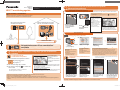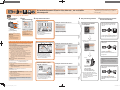Image App
Image App
Image App
Du kan ansluta Wi-Fi
®
-kompatibla enheter till kameran trådlöst.
Du kan ansluta dem direkt eller via en trådlös åtkomstpunkt.
När du ansluter kameran direkt till
smarttelefonen/surfplattan
Välj “Google Play
TM
Store”.
Välj “App Store
SM
”.
Android
TM
iOS
När du ansluter kameran till en tv eller
dator etc., via en trådlös accesspunkt
Android och Google Play är varumärken eller registrerade varumärken som tillhör Google Inc.
App Store är ett varumärke för tjänster som tillhör Apple Inc.
“Wi-Fi” och “Wi-Fi Protected Setup” är märken eller registrerade märken som tillhör Wi-Fi Alliance.
DLNA, the DLNA Logo and DLNA CERTIFIED are trademarks, service marks, or certifi cation marks of the Digital Living Network
Alliance.
Att ansluta kameran till en smarttelefon/
surfplatta
Nu ansluter vi till ditt Wi-Fi
VQC9374
Wi-Fi
®
-anslutningsguide
Kameran kan inte ansluta till ett trådlöst nätverk via en offentlig trådlös
LAN-anslutning.
Digitalkamera
Modell nr. DMC-FT5
Läs [Help] i “Panasonic Image App”-menyn för mer information om hur funktionen används.
Tillvägagångssätt på
smarttelefonen/surfplattan
OS som stöds
För Android-appar: Android 2.2–Android 4.2
För iOS-appar: iOS 4.3–iOS 6.0
1
2
3
4
Anslut smarttelefonen/surfplattan till ett nätverk.
Skriv “Panasonic Image App” i sökrutan.
Välj “Panasonic Image App”
och installera den.
SE MOTSATT SIDA
För att ändra anslutningsmetod, tryck på [DISP.].
(Som t.ex. [WPS-anslutning], [Via nätverk], etc.)
Se “Bruksanvisning för avancerade funktioner” (PDF) för mer information.
SSID syftar på det namn som används för att identifi era ett nätverk över en
trådlös LAN-anslutning. Om SSID matchar för båda enheter, är överföring möjlig.
WPS (Wi-Fi Protected Setup
TM
) syftar på en funktion som gör att du enkelt
kan konfi gurera inställningarna som har med anslutningen och säkerheten
för de trådlösa LAN-enheterna att göra.
Tillvägagångssätt på kameran
1
4
3
67
2
5
Tillvägagångssätt på smarttelefonen/
surfplattan
Välj [Ny anslutning].
Välj samma SSID
som det som visas på
skärmen i steg 3.
Välj [Fjärrstyrd
fotografering].
Skriv in lösenordet som
visas på skärmen i steg
3 och anslut.
SSID och lösenord visas.
Starta “Image App” på din
smarttelefon/surfplatta.
När anslutningen skapats, så
visas inspelningsskärmen.
Tryck på kameraknappen
[ON/OFF].
Tryck på [Wi-Fi].
Sätt på Wi-Fi-funktionen i
inställningsmenyn på din
smarttelefon/surfplatta.
Du kan välja den anslutning
du använde tidigare i [Historik
anslutning].
Se “Bruksanvisning för
avancerade funktioner” (PDF) för
mer information.
Se till att Wi-Fi-anslutningslampan
lyser blått.
Lyser blått:
Wi-Fi-anslutningen är i standby
Blinkar blått:
Skickar/tar emot information
genom Wi-Fi-anslutningen
( Följande är ett exempel på när Android används. Skärmarna skiljer
sig åt beroende på ditt OS.)
Tjänsten kanske inte går att använda ordentligt beroende på den
typ av smarttelefon/surfplatta som används. Kompatibla enheter
fi nns på följande supportsajt.
http://panasonic.jp/support/global/cs/dsc/
(Hemsidan är bara på engelska.)
När du laddar ned appen över mobilnätet, kan du råka ut för höga
trafi kavgifter för datapaket beroende på hur ditt avtal ser ut.
Du kan spela in/spela
up
p med smarttelefonen/
surfplattan.
Du kan också spara bilderna
i kam
eran på smarttelefonen/
surfplattan.
Om du utför steg 1 och 2 medan
du spelar upp en enskild bild på
kameran, kan du enkelt föra över
bilden till smarttelefonen/surfplattan.
Starta “Image App”
p
å din smarttelefon/
surfplatta.
1
Denna funktion kan användas med en NFC-kompatibel enhet med Android (OS version 2.3.3 eller senare). (Förutom vissa modeller)
Anslut genom att använda NFC-funktionen
Att ansluta manuellt
Om kameran inte hittas även
när den rör vid smarttelefonen/
surfplattan, ändra läge och
försök igen.
Rör inte kameran mot
smarttelefonen/surfplattan för
kraftigt.
Se bruksanvisningen till din
enhet för information om
funktioner och inställningar
för NFC-kompatibla
smarttelefoner/surfplattor.
[När du ansluter för första gången]
När anslutningsskärmen visas, välj [Ja], och rör vid [
] på smarttelefonen/
surfplattan igen.
2
Rör vid [ ] på kameran
med smarttelefonen/
surfplattan.
2
Att ansluta kameran till smarttelefonen/surfplattan
(fjärrstyrd fotografering)
1
Installera appen “Panasonic Image App” på din smarttelefon/
surfplatta

Om arbetsgruppen har ändrats från standardinställningen på
måldatorn, måste du även ändra inställningen i den här enheten i
[Datoranslutning].
Installera “PHOTOfunSTUDIO” på datorn.
Se “Bruksanvisning för avancerade funktioner” (PDF) för mer
information om hårdvarukrav och installation.
Skapa en mapp som tar emot bilder med “PHOTOfunSTUDIO”.
För att skapa en mapp automatiskt, välj [Auto-create]. För
att specifi cera en mapp, skapa en ny mapp eller ställa in ett
lösenord för mappen, välj [Create manually].
Se bruksanvisningen för “PHOTOfunSTUDIO” (PDF) för mer
information.
Välj [Egenskaper] och aktivera sedan delning av mappen.
För mer information, se bruksanvisningen för din dator eller
hjälpen i operativsystemet.
Välj en mapp du vill använda för att ta emot bilder och
högerklicka.
Aktivera delning av mappen.
För mer information, se bruksanvisningen för din dator eller
hjälpen i operativsystemet.
Tillvägagångssätt på kameran
Ansluta via en trådlös
acc
esspunkt
Du kan också ansluta din enhet
direkt till kameran utan att använda
en trådlös åtkomstpunkt.
Se “Bruksanvisning för avancerade
funktioner” (PDF) för mer
information.
Använd kameran (till det
den är avsedd för).
Välj anslutningsmetod.Välj önskat alternativ. Välj
[Ny anslutning].
Sätt på Wi-Fi-
funktionen.
54321
Du kan visa inspelade bilder på en
DLNA-kompatibel tv.
Se bruksanvisningen till din tv för
mer information.
Varje gång du tar en bild, kan
bilden automatiskt skickas till en
smarttelefon/surfplatta eller dator.
Förbered mapparna som ska ta
emot bilderna på datorn innan du
skickar en bild till datorn.
Du kan markera och skicka tagna bilder
till en smarttelefon/surfplatta eller dator.
Förbered mapparna som ska ta
emot bilderna på datorn innan du
skickar en bild till datorn.
Välj den enhet du vill ansluta till.
När anslutningen skapats, så visas
skärmen.
Ta eller spela upp bilder på kameran.
Filmer går inte att spela upp på tv:n.
Uppspelning på TV
Att skicka bilder under inspelning
Att skicka bilder som är
lagrade i kameran
Välj [Uppspelning på TV].
Välj [Via nätverk].
Välj [WPS (Tryckknapp)].
Tryck på och håll
in WPS-knappen
på den trådlösa
åtkomstpunkten tills
den växlar till WPS-läge.
Välj [Skicka bilder under
inspelning].
Välj [Skicka bilder som
är lagrade i kameran].
Att ansluta kameran till en tv eller dator etc., via en trådlös
åtkomstpunkt
En av anslutningsmetoderna visas som ett exempel. Se
“Bruksanvisning för avancerade funktioner” (PDF) för
mer information.
Välj [Dator].
Välj [Dator].
Exempel:
Välj den dator du vill ansluta till och
målmappen.
Ta bilder med kameran.
Bilderna skickas automatiskt efter att
du tagit dem.
Mappar som sorteras efter det datum de skickades
skapas i en specifi k mapp och bilderna sparas i de
mapparna.
Om skärmen för att skriva in användarkonto och
lösenord visas, skriv in det du har ställt in på din
dator.
Att förbereda mappar för att ta emot bilder
Förbered mapparna som ska ta emot bilderna på datorn innan du
skickar en bild till datorn.
Skapa ett användarkonto för datorn [kontonamn (upp till 254 tecken)
och lösenord (upp till 32 tecken)] bestående av alfanumeriska
tecken. Det kanske inte går att skapa en mapp för att ta emot bilder
om kontot innehåller tecken som inte är alfanumeriska.
När du använder “PHOTOfunSTUDIO”
När du inte använder “PHOTOfunSTUDIO”
(För Windows)
Operativsystem som stöds: Windows XP/Windows Vista/
Windows 7/Windows 8
Exempel: Windows 7
(För Mac)
Operativsystem som stöds: OS X v10.4 till v10.8
Exempel: OS X v10.8
Välj en mapp som du vill använda för att ta emot bilder och klicka
sedan på alternativen i följande ordning.
[Arkiv] → [Visa info]
Exempel: Att ansluta till tv:n
Exempel: Att skicka till datorn
Exempel: Att skicka till datorn
Du kan välja den anslutning
du använde tidigare i [Historik
anslutning].
Se “Bruksanvisning för
avancerade funktioner” (PDF)
för mer information.
1
1
1
2
2
2
Tryck på kameraknappen
[ON/OFF].
Tryck på [Wi-Fi].
Se till att Wi-Fi-anslutningslampan
lyser blått.
Lyser blått:
Wi-Fi-anslutningen är i standby
Blinkar blått:
Skickar/tar emot information
genom Wi-Fi-anslutningen
Välj den dator du vill ansluta till och
målmappen.
Välj [ENSKILD] eller [FLERA],
och därefter väljer och skickar du
bilderna.
Exempel: Att ansluta med [WPS
(Tryckknapp)].
-
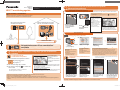 1
1
-
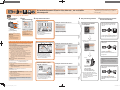 2
2
Relaterade papper
-
Panasonic DMCTZ41EP Bruksanvisningar
-
Panasonic DMCGH4AEC Bruksanvisningar
-
Panasonic DMCGF6EC Bruksanvisningar
-
Panasonic DMCGX7EC Bruksanvisningar
-
Panasonic DMCGM1EC Bruksanvisningar
-
Panasonic DMCGH3HEC Bruksanvisningar
-
Panasonic DMCGF6XEC Bruksanvisningar
-
Panasonic DMC-GM5L Bruksanvisning
-
Panasonic DMCG6WEC Bruksanvisningar
-
Panasonic DMCGM1WEC Bruksanvisningar